![]() Pràctica 1. Càlcul amb radicals.
Pràctica 1. Càlcul amb radicals.
Amb la calculadora WIRIS també podem treballar amb radicals
1. Anem a veure com es pot fer tot això .
L'ambient de treball de la calculadora WIRIS es mostra en la imatge següent:
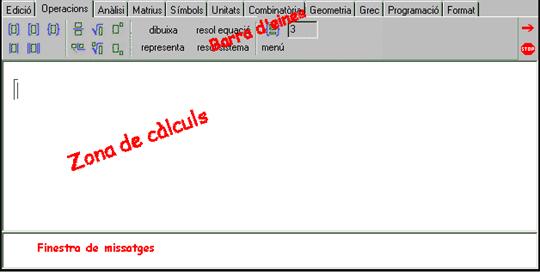 |
Per treballar amb la calculadora Wiris ho podem fer en forma local o per Internet. A l’escola ho farem en forma local i a casa ho pots fer per Internet.
Com es fa per Internet? Només cal introduir l’adreça : http://calculadora.edu365.com/
Ara bé, per guanyar velocitat nosaltres treballarem en local.
Localitza la calculadora Wiris a Inici |Programes i fes un clic a la icona ![]()
Observa les diferents parts d’aquesta finestra: Àrea de menús, Àrea de treball i Àrea de missatges.
A l’Àrea de menús hi trobarem multitud d’icones que ens permetran fer tot tipus de càlculs.
A l’Àrea de treball aniran apareixent les instruccions que
A l’Àrea de missatges sortiran els possibles errors que hàgim fet a l’hora d’escriure les instruccions.
Ves la pestanya edició de l’àrea de menús i escriu el títol “Càlcul amb fraccions i radicals” a l’àrea de treball i clica ![]() aquest botó canvia la línia de càlculs on es troba el cursor i la converteix en un comentari. Un comentari no s’intenta calcular mai.
aquest botó canvia la línia de càlculs on es troba el cursor i la converteix en un comentari. Un comentari no s’intenta calcular mai.
A sota edita els següents càlculs abans (canvia l’àrea de menús a operacions) i en acabar clica sobre la fletxa vermella.

![]() =
=

![]()
![]()
![]()
Observa que els resultat ens l’ha donat en forma de radicals i de fraccions. Per veure el resultat en forma decimal només cal posar el punt decimal en algun del nombres que surten a l’equació.
Guarda el treball per fer-ho cal tornar a edició i seleccionar ![]() Prepara la sessió per a guardar-la en un arxiu HTML. anomena’l radicals1 i deixeu-lo en el vostre disquet dins una carpeta anomenada radicals.
Prepara la sessió per a guardar-la en un arxiu HTML. anomena’l radicals1 i deixeu-lo en el vostre disquet dins una carpeta anomenada radicals.
Si vols conèixer o millorar l’ús de la wiris no dubtis en consultar les adreces :
http://www.xtec.es/fie/mates/sessions/fitxes/intro.html
http://www.xtec.es/fie/mates/sessions/fitxes/intro.html
2 . Practiquem el càlcul amb radicals.
Accedeix a : http://clic.xtec.net/db/act_ca.jsp?id=2206 i posa en funcionament el programa.
Cal anar seguint les indicacions i fer totes les activitats proposades, en acabar caldrà prémer el botó “ informes de usuario” i guardar el seu contingut fent una o varies impressions de pantalla en un document Word Radicals2 que guardareu en el vostre disquet dins una carpeta anomenada radicals.